在Word2010文档中重新选择SmartArt图形布局
办公教程导读
收集整理了【在Word2010文档中重新选择SmartArt图形布局】办公软件教程,小编现在分享给大家,供广大互联网技能从业者学习和参考。文章包含348字,纯文字阅读大概需要1分钟。
办公教程内容图文
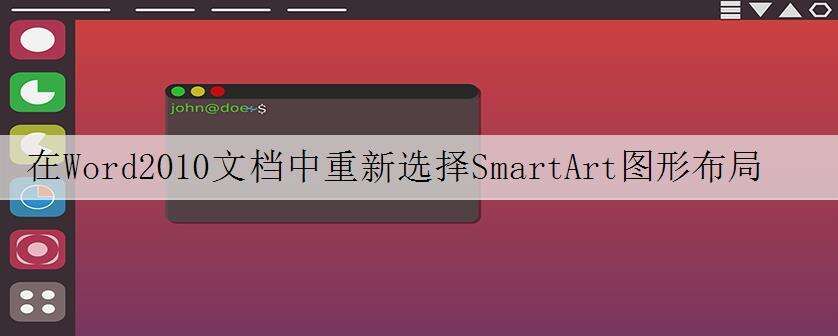
在Word2010文档中插入SmartArt图形后,用户可以根据需要重新选择SmartArt图形布局。具体操作步骤如下所述:
第1步,打开Word2010文档窗口,单击SmartArt图形。在“SmartArt工具/设计”功能区中单击“布局”分组中“其他”按钮,在打开的布局列表中根据需要重新选择SmartArt布局即可,如图2011070101所示。
图2011070101 选择SmartArt布局
第2步,如果当前布局类别中没有合适的SmartArt图形布局,则可以单击“其他布局”命令。在打开的“选择SmartArt图形”对话框中重新选择合适的图形布局,如图2011070102所示。
图2011070102 “选择SmartArt图形”对话框
办公教程总结
以上是为您收集整理的【在Word2010文档中重新选择SmartArt图形布局】办公软件教程的全部内容,希望文章能够帮你了解办公软件教程在Word2010文档中重新选择SmartArt图形布局。
如果觉得办公软件教程内容还不错,欢迎将网站推荐给好友。

